今回は、ワードプレスの無料テーマ「Cocoon(コクーン)」を、WordPressにインストールする方法をご紹介します!
初心者の方には有料テーマを選ばれることを推してはいますが、
「まずはWordPressに慣れることを優先したい」
「お試しで使ってみたい」
「自分でカスタマイズの知識を学びながら運営していきたい」
といった方が無料テーマを選ばれるのなら、テーマはCocoonが断然おすすめです。
 AKARI
AKARI当ブログも以前はCocoonを使用していましたが、
操作がとても分かりやすくて初心者でも使いやすく、
無料とは思えないほど様々な機能があったので、
簡単にプロのようなサイトを作れました!
ちなみに、以前私がCocoonで作ったサイトのデザインがこちら!
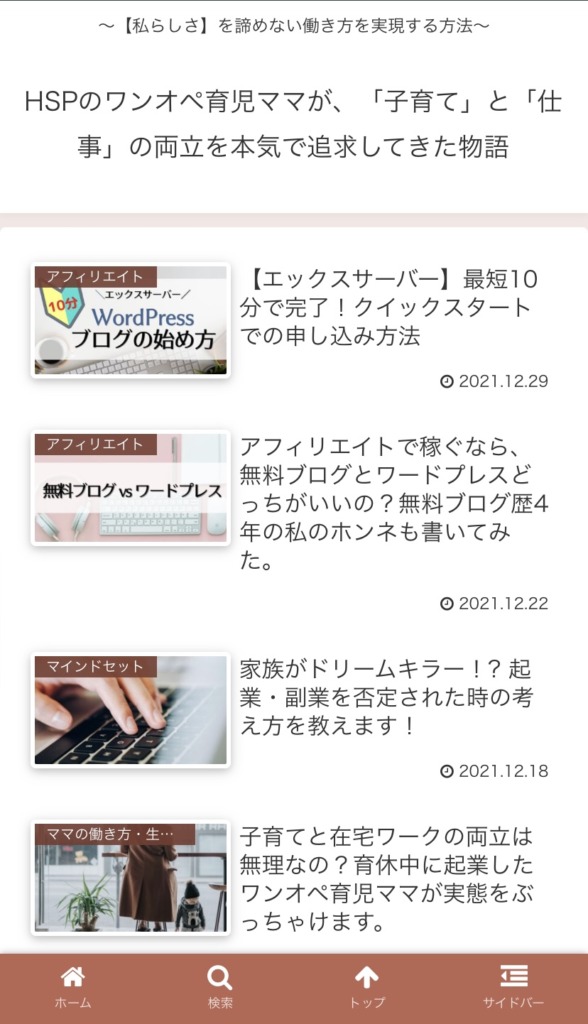
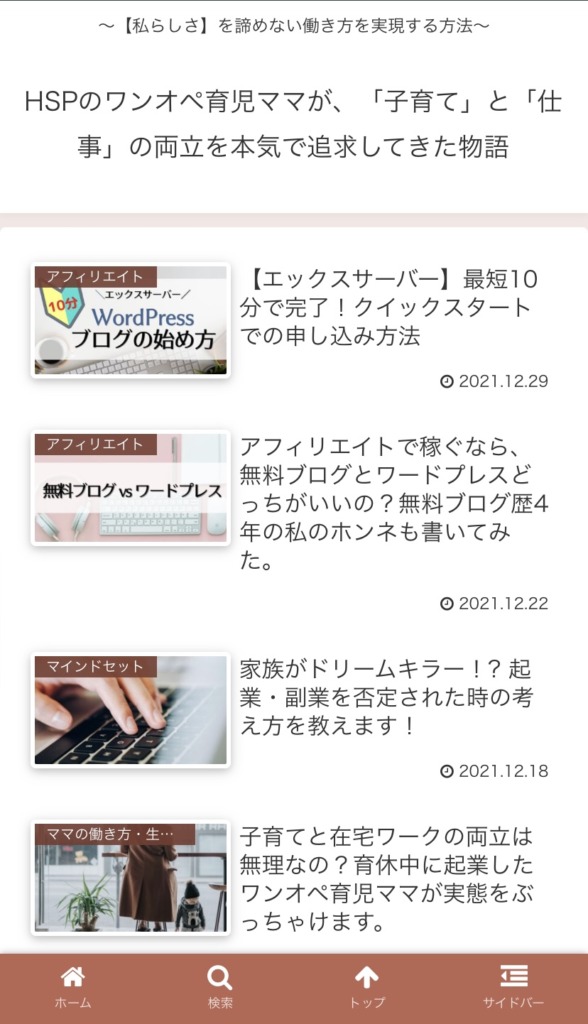
初心者がつくったわりには、けっこう本格的だと思いませんか?^^
こちらの記事でも、無料テーマのメリット・デメリットと、Cocoonのメリット・デメリットをご紹介しています。
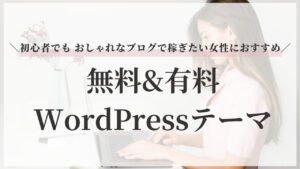
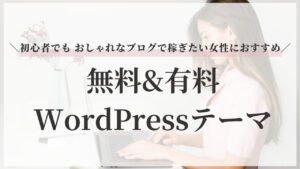
インストールの作業はとっても簡単で、以下の2STEPを行うのみです!
- テーマのダウンロード
- WordPressにインストールして有効化
早速とりかかっていきましょう!
Cocoonをダウンロード
まずこちらからCocoonのダウンロードページに進んでください。
親テーマをダウンロード
まずは「親テーマ」というものからダウンロードします。
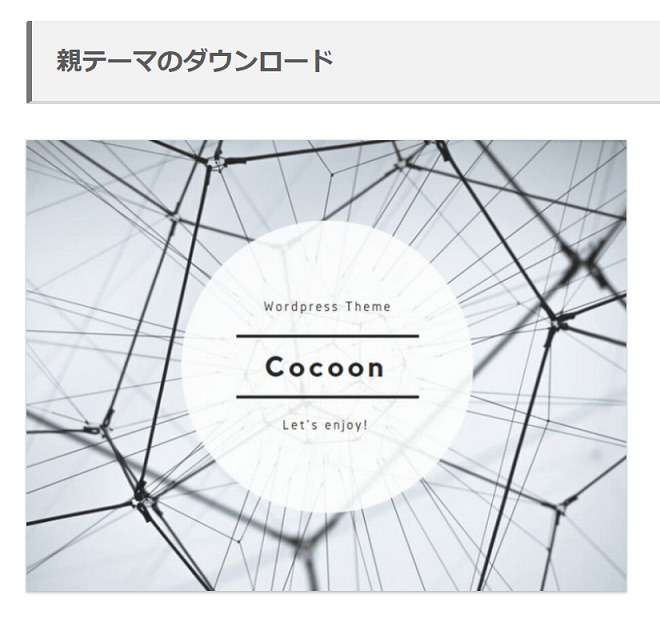
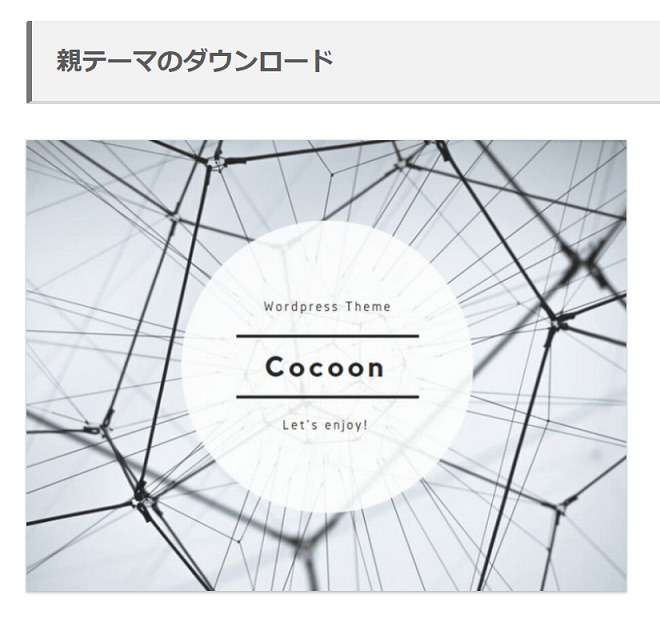
【”Cocoonテーマ”をダウンロード】というボタンを押すと、このようなzipファイルがダウンロードされます。
※解凍(展開)せずにそのまま保持してください
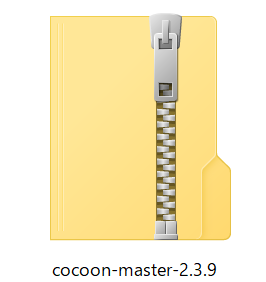
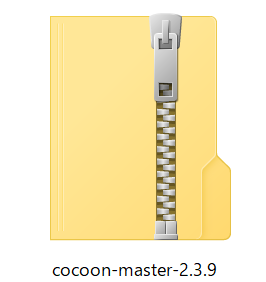
子テーマのダウンロード
次に、「子テーマ」というものをダウンロードします。
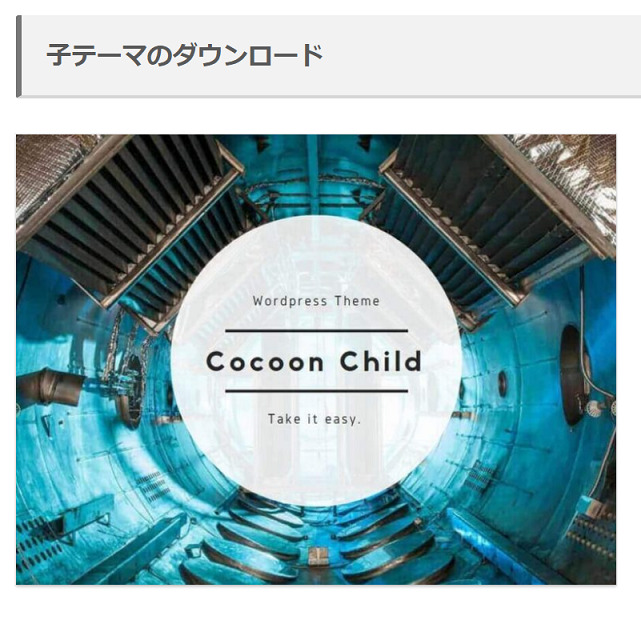
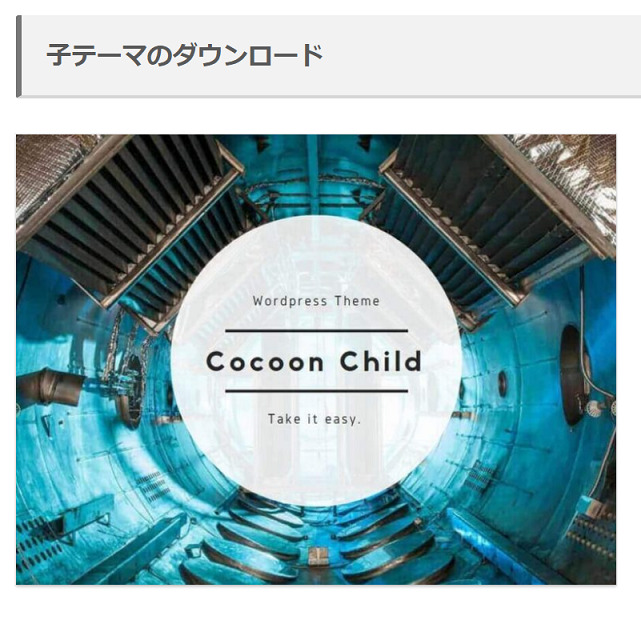
【”Cocoon子テーマ”をダウンロード】というボタンを押すと、またこのようなzipファイルがダウンロードされます。
※こちらも解凍(展開)せずにそのまま保持してください 。
子テーマの方には、ファイル名にも「child」と入っているのが特徴です!
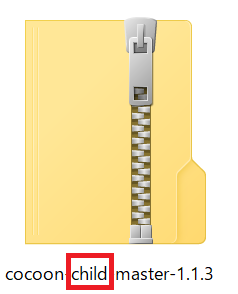
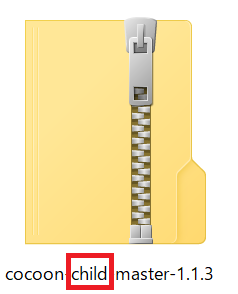
Cocoonをワードプレスにインストール
ここからはダウンロードしたzipファイルを、WordPressにインストールしていきます!
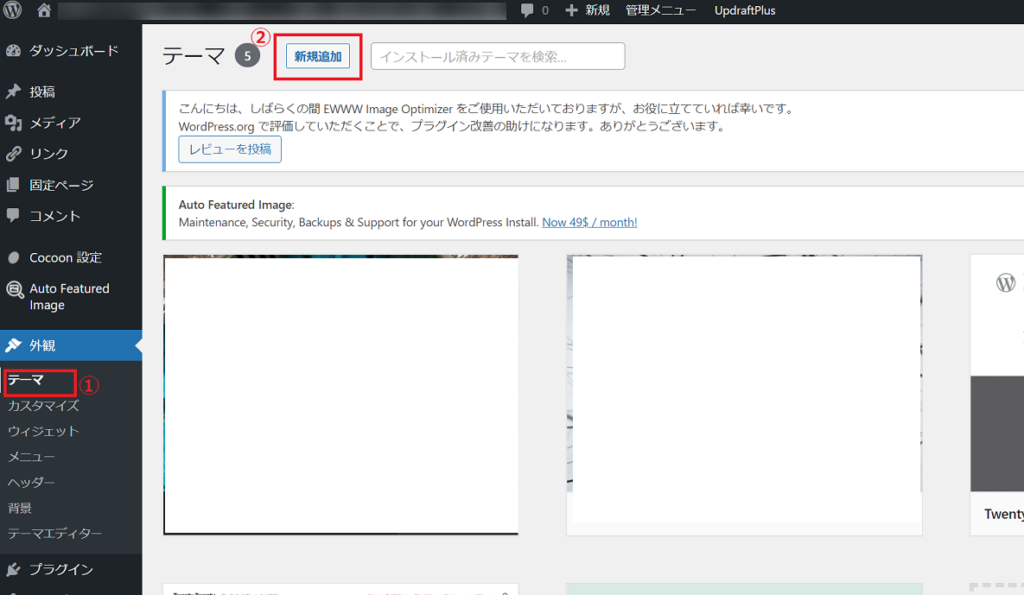
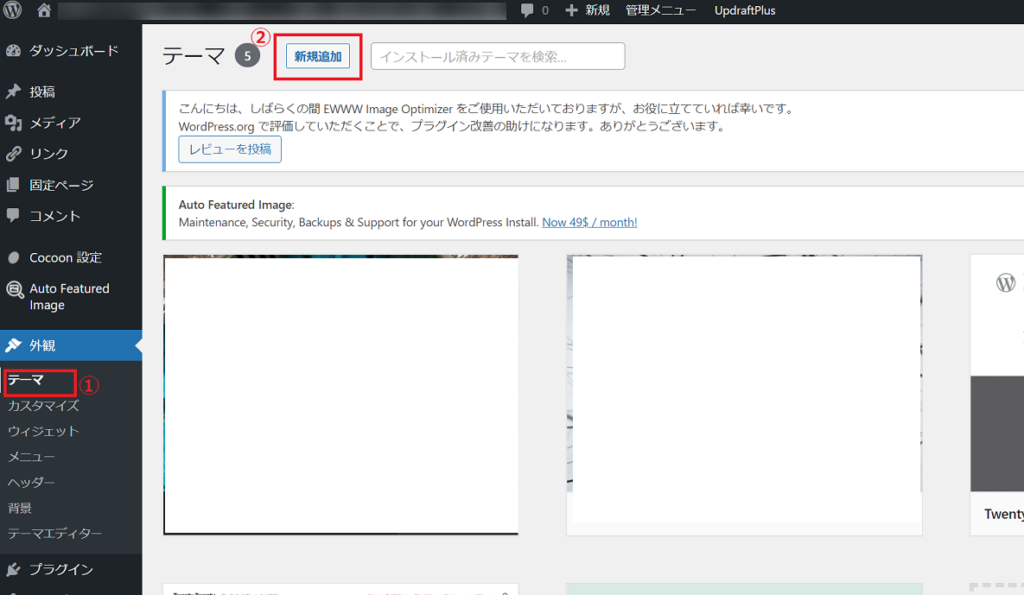
①まずWordPressの管理画面にログインしたら、【外観】⇒【テーマ】の順にクリック
②表示された画面上部の【新規追加】をクリック
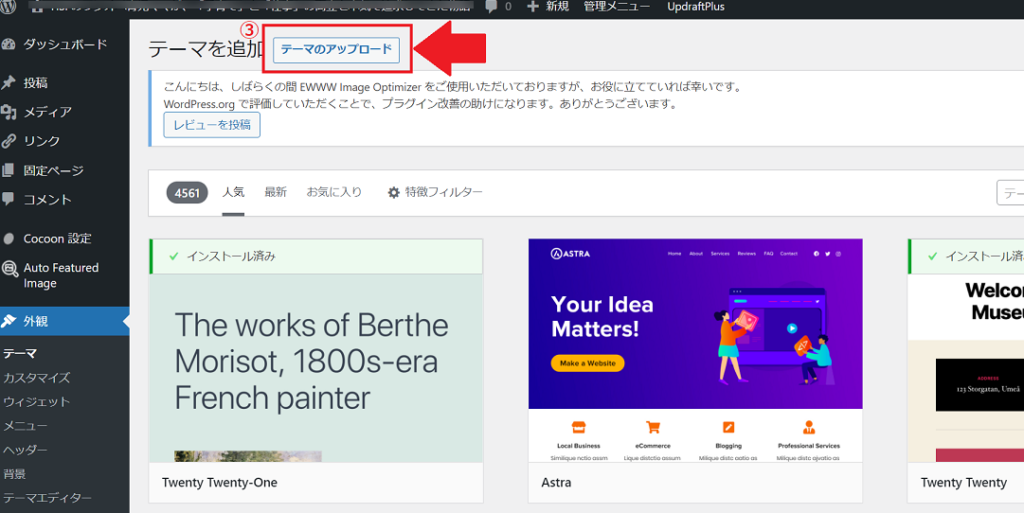
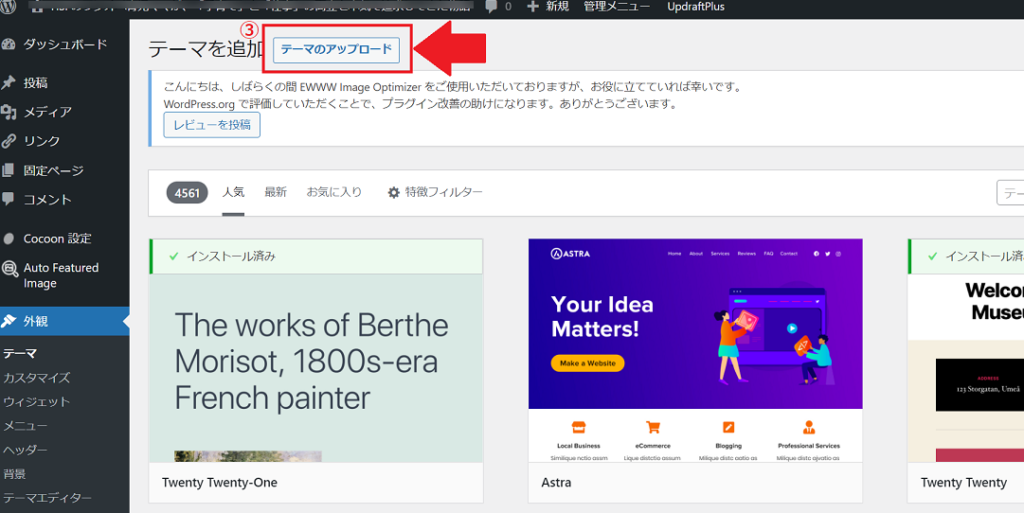
③次の画面上部に表示された【テーマのアップロード】をクリック
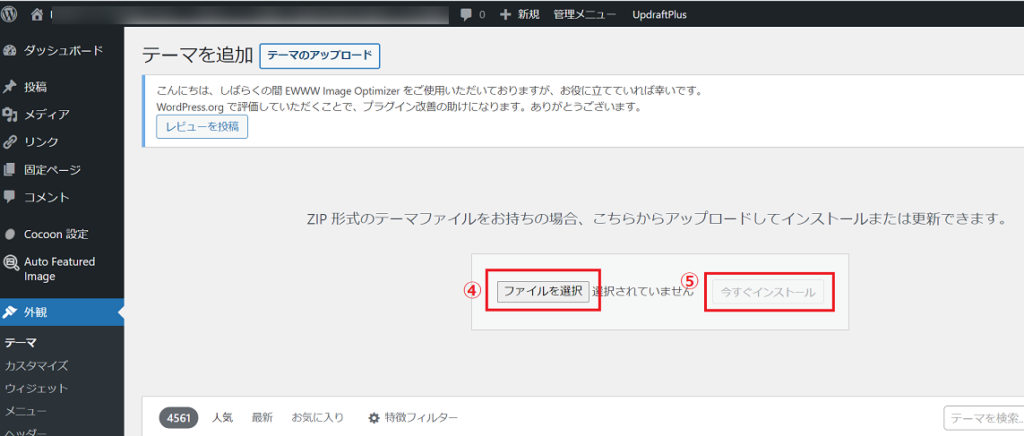
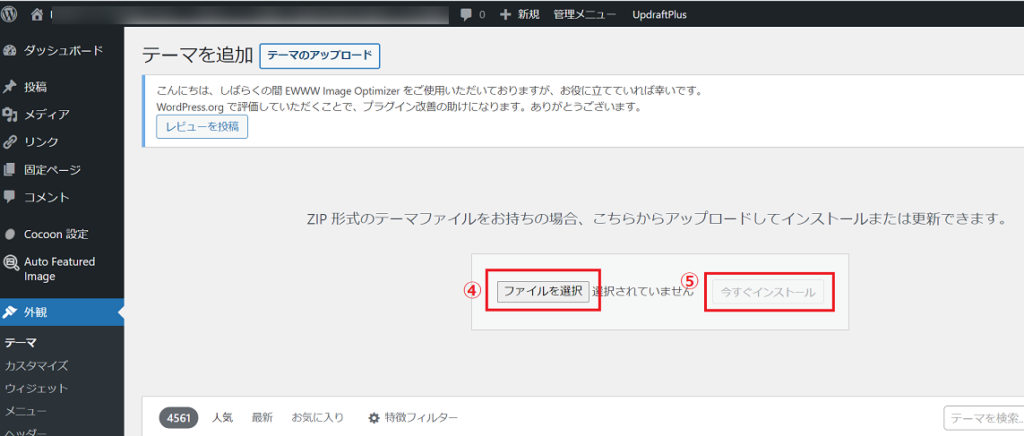
④【ファイルを選択】をクリック
⑤まずは、ダウンロードした親テーマのzipファイル「cocoon-master.zip」を選択して、【今すぐインストール】をクリック
「テーマのインストールが完了しました」という文言が表示されたら、【テーマ】 のページに戻ります。
⑥再び③に戻って【テーマのアップロード】をクリック し、次は子テーマの「cocoon-child-master.zip」をインストールします。
⑦子テーマのインストールを終えたら、表示されている画面にある【有効化】のリンクをクリックしてください。
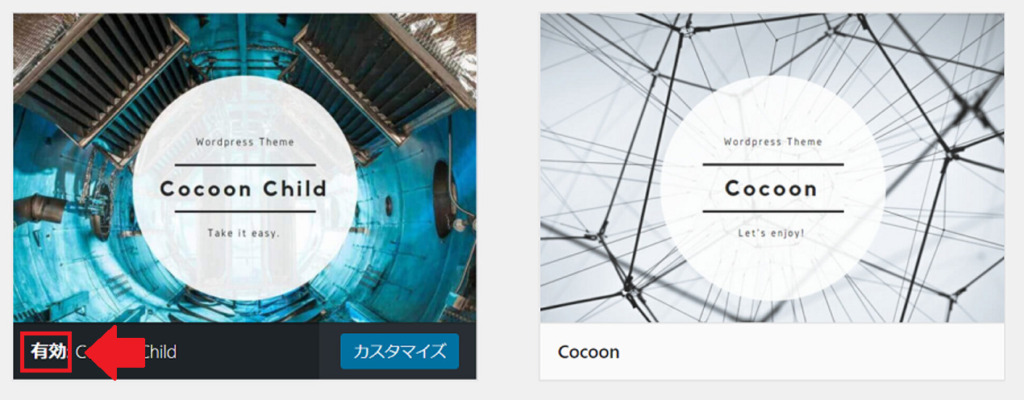
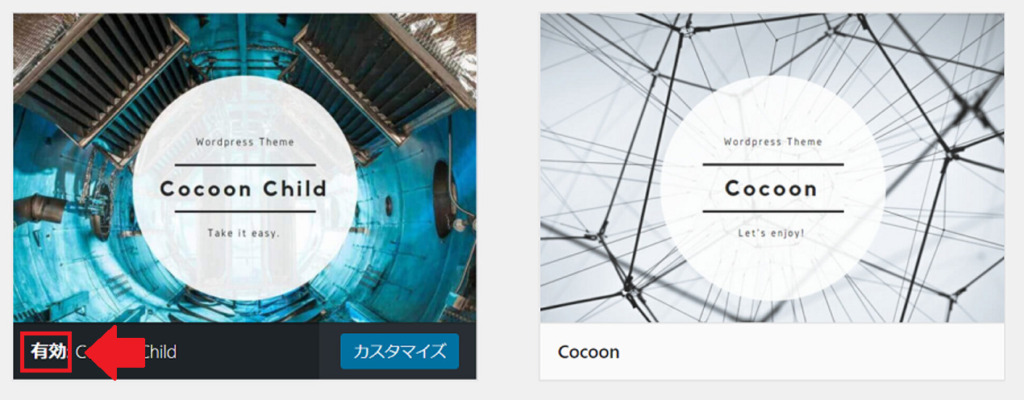
有効化した後に、「Cocoon Child」のほうに【有効】と表示されていれば、テーマのインストールは全て完了です!



お疲れ様でした!
思っていたよりも簡単だったでしょ?^^
ここまできたら、WordPressで記事が投稿できるようになるまで、あと少しです!!
次回はWordPressの機能を補助するための、「プラグイン」というツールを追加する方法をご紹介していきます!


★WordPressの開設・構築にお困りの方へ
ここまで記事を読んでいただいたうえで、



記事を見ながら進めてみたけれど、途中でつまづいた(> <)



もう何がなんなのか、さっぱりわからない!(> <)



正直、、、記事を書くだけの状態まで、誰かに代わりにやってもらいたい!!
そんなお悩みが出てしまった方へ朗報です!
「ココナラ」というスキルシェアのプラットフォームで、ワーカーさんにWordPressの開設・構築の代行を依頼できます!
- ワーカーさんのランク
- 作業内容の範囲
- 別途オプション対応
によって金額は変わりますが、安いと数千円から依頼が可能です!


ちなみに、一番ランクが高い「プラチナ」ランクの方に依頼する場合。
レンタルサーバーの契約・ドメイン取得からテーマのインストール・カスタマイズまで含めるとこれくらいの金額ですね(こちらの方はプラグインの設定は別途相談)⇓


ちなみにこれを制作業者に依頼するとなると、最低でもこれだけの費用がかかります!


プラグインを追加していったら、たっ…高すぎる!!( ;∀;)
それに比べると、ココナラはお財布に優しいと思います!
あなたが苦労しなくてもいい部分は、手放しちゃっていいんです!
得意な他のだれかにお任せして、楽しちゃいましょう!^^
WordPressの開設は手段であって、目的ではありません。
目的は、記事を投稿して稼ぐことですよね!
もしあなたが「WordPressについて教えられるようになりたい!」といった希望があれば、ご自身で一から頑張って開設したほうが絶対に今後の為になると思います。
しかしそうでないなら、得意な方にお願いして、WordPressの構築に悩む時間を、記事の内容を考えて稼ぐための生産的な時間につかいましょう!
今ココナラに無料会員登録をされると、割引クーポンがプレゼントされています!(2022年1月現在)
ぜひお得にご利用ください^^♪





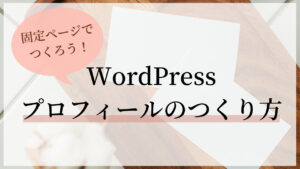


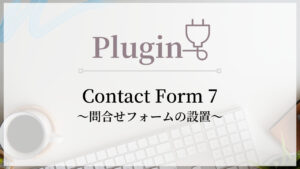

コメント